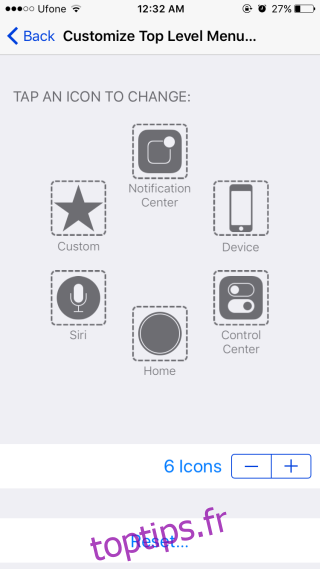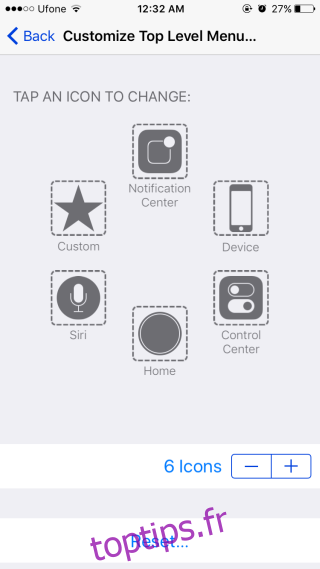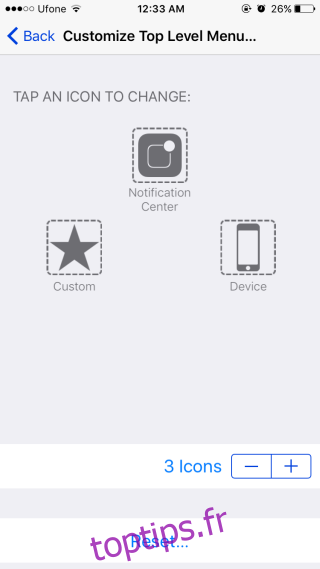iOS a depuis longtemps une fonctionnalité appelée «AssistiveTouch» dans le cadre de son support d’accessibilité. Les utilisateurs d’iPhone qui ont déjà eu un bouton d’accueil défectueux se sont souvent appuyés sur la fonction AssistiveTouch pour utiliser leur appareil jusqu’à ce qu’il puisse être réparé. Depuis son inclusion dans iOS, les boutons AssistiveTouch sont personnalisables. Dans iOS 9 et 10, le menu de personnalisation est très différent de celui des anciennes versions. Voici comment personnaliser les boutons AssistiveTouch dans iOS.
Vous pouvez activer AssistiveTouch à partir de l’application Paramètres. Accédez à Général> Accessibilité et activez-le. Une fois activé, l’écran AssistiveTouch dispose d’une option «Personnaliser le menu de niveau supérieur». C’est ici que vous pouvez personnaliser les six boutons qui apparaissent lorsque vous appuyez sur le bouton AssistiveTouch sur votre écran.
Table des matières
Retrait d’un bouton
Le menu principal AssistiveTouch ne peut avoir que six boutons. Si l’un des boutons concerne une fonctionnalité que vous n’utilisez pas souvent, vous pouvez le supprimer. Pour ce faire, ouvrez l’écran de personnalisation d’AssistiveTouch et appuyez sur le bouton moins en bas. Cela supprimera le bouton «Centre de notifications». Les boutons sont ensuite retirés dans le sens des aiguilles d’une montre à chaque pression sur le bouton moins.
Ajouter un bouton
Pour ajouter un bouton, appuyez sur le bouton plus sur l’écran de personnalisation. Lorsque vous ajoutez un bouton, vous pouvez choisir la fonction qu’il exécutera dans une liste de fonctions prises en charge. Sélectionnez la fonction pour laquelle vous souhaitez ajouter le bouton et appuyez sur «Terminé» en haut à droite.
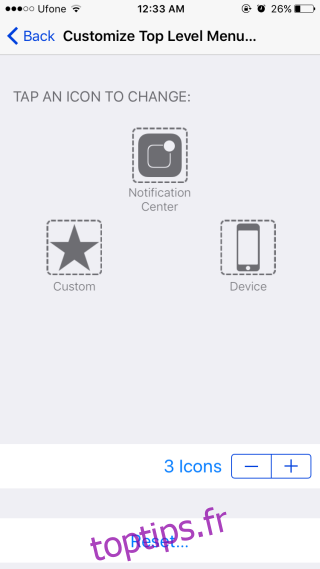

Changer un bouton
Vous n’êtes pas obligé de supprimer un bouton pour le remplacer par un nouveau. Vous pouvez modifier un bouton afin qu’il soit remplacé par un autre. Pour ce faire, appuyez sur le bouton que vous souhaitez remplacer sur l’écran de personnalisation. Une liste de toutes les fonctions prises en charge s’affiche. Sélectionnez la fonction pour laquelle vous souhaitez échanger l’ancienne et appuyez sur «Terminé».
Un petit conseil
Comme nous l’avons mentionné précédemment, la plupart des utilisateurs se familiarisent avec AssistiveTouch lorsque leur bouton d’accueil cesse de fonctionner. Ils n’ont pas vraiment besoin des autres boutons qui apparaissent lorsque vous appuyez sur le bouton AssistiveTouch. Si vous souhaitez que le bouton AssistiveTouch n’exécute la fonction du bouton Accueil que lorsque vous appuyez dessus, supprimez tous les autres boutons du menu comme décrit ci-dessus. Gardez le bouton Accueil et lorsque vous appuyez sur le bouton AssisitveTouch, il exécutera la fonction du bouton Accueil sans vous montrer un menu d’autres boutons.